Assalamu'alaikum Wr. Wb
ketemu lagi dengan saya, kali ini saya akan mememberi sedikit pengetahuan kepada agan-agan sekalian, saya akan sedikit menjelaskan beberapa tutorial mengenai Method dan String. oke langsung saja kita ke tkp :)
Create and Calling Simple Method
Method ini sangat penting dalam sebuah pemrograman, apa saja
manfaat Method dalam pemrograman windows phone :
- - Tidak menuliskan kode yang sama dua kali (maksudnya disini sangat dianjurkan bila agan-agan melakukan saran saya ini, karena daripada menuliskan beberapa kode lagi, lebih baik kita buat satu Method dan kita panggil Method tersebut berkali-kali/ sesuai kebutuhan)
- - Mengurangi jumlah kode
- - Sangat mudah untuk melakukan perbaikan kode
Langsung saja kita tidak usah panjang lebar lagi, ada 3
aspek yang akan saya berikan kepada agan-agan sekalian mengenai Method ini,
yaitu :
- · Membuat Method
- · Memanggil Method
- · Mengirimkan Parameter KEtika Memanggil Method
2. Pilih windows Phone App + Visual C#
3. Beri nama project “SimpleHelperMethod” Name project jangan lupa samakan dengan Solution Name
4. Lalu browse dan pilih dimana kita akan menyimpan Folder Project aplikasi yang akan kita buat.
5. Lalu klik OK dan pilih Windows OS 7.1 lalu klik OK
Seperti pada gambar dibawah ini.
6.6. Buat Sebuah Button dengan nama “clickMeButton” dan contentnya “Click Me” dan sebuah Text Block dengan nama myTextBlock. Seperti gambar dibawah ini.
7. Klik 2x pada Button agar masuk ke MainPage.xaml.cs , ketika sudah masuk kita akan membuat sebuah method baru, dengan nama “newSecretFormula”.
Lihat pada gambar dibawah ini.
Kenapa menggunakan tipe data “String”?? karena tipe data string dan integer bisa mengembalikan nilai data, berbeda dengan void, yang tidak bisa mengembalikan data ke method yang dipanggil tersebut.
Dan juga penamaan dalam sebuah Method harus mengikuti kaedah-kaedah dan juga aturan yg berlaku, yaitu dengan menggunakan huruf kecil pada awal kata pertama dan huruf besar pada awal kata kedua dan ketiga. Dan juga pemberian nama method disarankan tidak boleh asal beri nama semaunya agan-agan, kalo bisa beri nama method sesuai prosedur-prosedur yang berlaku. :D
8. Lalu kita jalankan Emulator 7.1 untuk membuktikannya, lihat hasilnya ketika kita mengKlik Button maka akan muncul kata “Helllo World” , seperti gambar dibawah ini.
9. Buat sebuah Button 1 lagi beri nama “clickMe2Button” dengan Content “Click Me 2”
10. lalu Klik 2x pada Button “ClickMe2Button” , lalu ketikkan kode seperti berikut ini.
11. Lalu Jalankan Emulator 7.1, dan hasilnya akan seperti gambar dibawah ini.
Gambar diatas menjelaskan ketika kita MengKlik Button yang sebelah Kiri maka akan muncul kata “Hello World, Jhon”.
Gambar diatas menjelaskan ketika kita MengKlik Button yang sebelah Kiri maka akan muncul kata “Hello World, Dhan”.
12. Lalu jalankan kembali Emulatr 7.1 kembali.
Nah, sekian penjelasan dari saya mengenai Create and Calling Method, semoga bermanfaat bagi Agan-agan sekalian.
Oke, kita lanjutkan dalam sesi selanjutnya saya akan menjelaskan masih dalam ruang lingkup Windows Phone, dan saya akan menjelaskan sedikit tutorial mengenai : Working With String.
1. New Project (ctrl+shift+N)
2. Pilih windows Phone App + Visual C#
3. Beri nama project “WorkingWithString” Name project jangan lupa samakan dengan Solution Name
4. Lalu browse dan pilih dimana kita akan menyimpan Folder Project aplikasi yang akan kita buat.
5. Lalu klik OK dan pilih Windows OS 7.1 lalu klik OK
Seperti pada gambar dibawah ini.
8. Lalu jalankan Emulator 7.1, maka aka nada error pada kode yang kita tuliskan itu. Kenapa ada error?
Karena Black Slash itu pada kode “Go to your c:\ drive” adalah special karakter(function), jadi harus menggunakan 2 blackslash untuk menampilkan blackslash pada emulator. Dan hasilnya aka seperti pada gambar dibawah ini.
9. Lalu Jalankan Emulator 7.1 dan hasilnya akan seperti pada gambar dibawah ini.
Jhon ini ada dalam double quote karena menggunakan slash.
Dan saya akan menjelaskan kembali sedikit funngsi blackslash agar ketika kalimat yang akan berada pada TextBlock akan otomatis sudah berada dibawah atau di enter.
10. jadikan komentar terlebih dahulu pada koding yang sebelumnya dan ketikkan kode seperti pada gambar dibawah ini.
11. Lalu jalankan Emulator 7.1 , dan hasilnya akan seperti pada gambar dibawah ini.
Apabila agan-agan ingin mengetahui atau mempelajari mengenai backslash ini kalian bisa mengunjungi halaman ini.
Selanjutnya saya akan membahas mengenai String.format,
12. jadikan komentar terlebih dahulu pada kode sebelumnya lalu tuliskan kode seperti pada gambar dibawah ini.
Maksud dari :C, :N, :D, :P, adalah beberapa contoh format angka. Dan selanjutnya saya akan menjelaskan bagaimana menuliskan format nomor telepon, tuliskan kode seperti berikut ini.
13. lalu jalankan emulator 7.1 dan hasilnya akan seperti ini.
Apabila agan-agan ingin melihat dan mempelajari mengenai string.format ini bisa dilihat disini.
14. Jadikan komentar kode sebelumnya dan ketikan kode berikut ini.
Fungsinya adalah akan looping sebanyak 100 kali.
Selanjutnya kita akan mempelajari mengenai String Builder. Merupakan bagian dari System.Text , maka dari itu apabila kita ingin menggunakan StringBuilder maka kita tambahkan using menjadi “using System.Text”
15. Jadikan komentar kode sebelumnya dan ketikan kode berikut ini.
Maka hasilnya akan sama seperti sebelumnya hanya saja disini kita menggunakan fungsi StringBuilder.
Dan sekarang bagaimana bila kita akan menampilkan beberapa kata saja dari jumlah kata yang sebenarnya, mari kita simak caranya gan :D
16. Jadikan komentar kode sebelumnya dan ketikan kode berikut ini.
17. Lalu jalankan Emulator 7.1 dan hasilnya akan seperti pada gambar dibawah ini.
Dan sekarang kita gabungkan beberapa manipulation string yang tadi kita kerjakan dengen menuliskan kode seperti gambar dibawah ini.
18. lalu jalankan emulator 7.1 kembali
baiklah gan, mungkin hanya sekian yang bisa saya berikan, saya mohon maaf apabila masih banyak sekali kekurangan-kekurangan yang saya lakukan, mungkin dalam penyampaian materi dll, karena kesempurnaan hanya milik Tuhan yang maha esa. :)
sampai ketemu lagi gan
ja ne :D
Wassalammu'alaikum Wr. Wb
















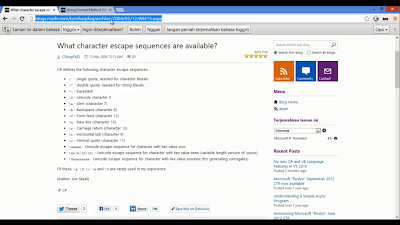

















0 komentar:
Posting Komentar